Cara Uninstall Aplikasi di Windows 10 & 11 Sampai Bersih
Cara uninstall aplikasi di Windows menjadi salah satu hal dasar yang perlu Anda ketahui sebagai pengguna Windows 10 dan 11.
Selain dapat membantu menghemat ruang penyimpanan (storage) pada perangkat, melakukan uninstall aplikasi juga dapat menghapus aplikasi yang sudah tidak lagi digunakan. Dengan begitu, PC atau laptop Anda bisa bekerja lebih optimal.
Akan tetapi, bagaimana cara uninstall aplikasi Windows yang benar hingga bersih? Artikel ini akan mengulas langkah-langkah lengkap untuk menghapus aplikasi di Windows 10 dan 11.
BACA JUGA: Cara Menghilangkan Iklan di Google Chrome dan Browser Lain
Bagaimana Cara Uninstall Aplikasi di Windows 10 dan 11?
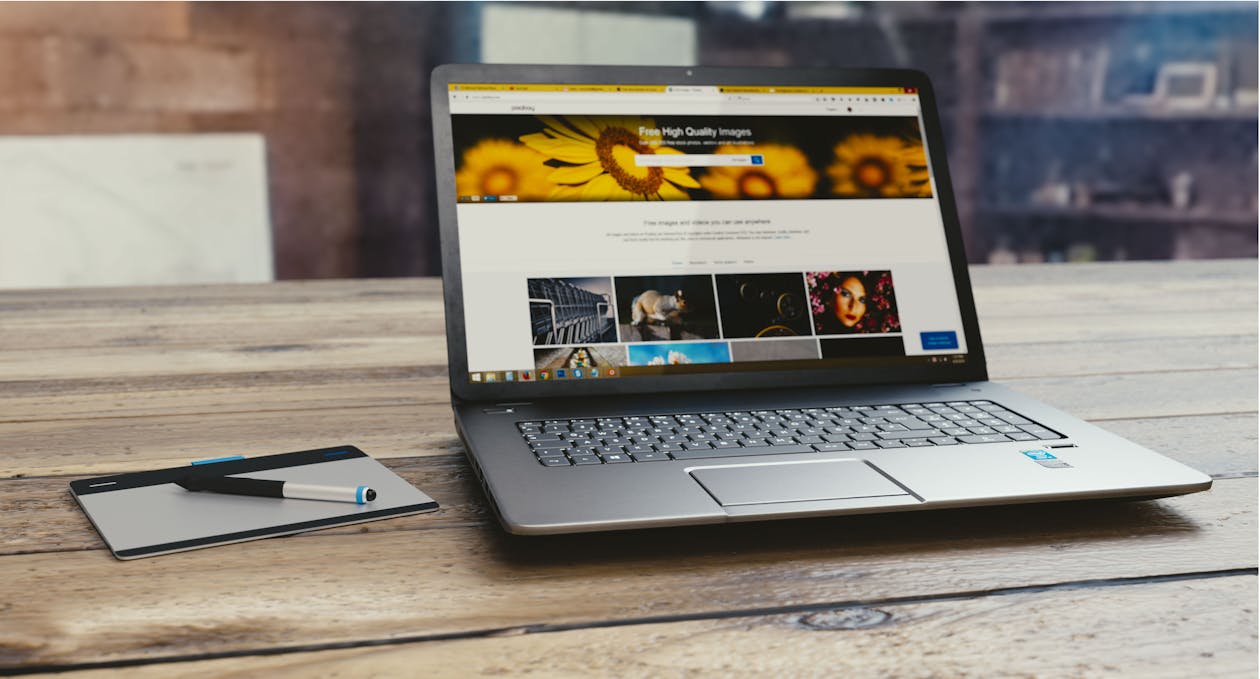
Sumber: Pexels
Terdapat tiga metode yang bisa Anda lakukan untuk meng-uninstall aplikasi di Windows 10 dan 11. Berikut ini adalah penjelasan lengkapnya.
BACA JUGA: 7+ Solusi Mengatasi Your Connection is Not Secure di Browser
1. Uninstall Aplikasi dari Menu Start
Cara uninstall aplikasi di Windows yang paling cepat adalah melalui menu Start. Berikut ini merupakan langkah-langkahnya yang bisa Anda coba.
- Klik ikon Start di pojok kiri bawah layar.
- Cari aplikasi yang ingin Anda uninstall di daftar aplikasi.
- Klik kanan pada ikon aplikasi tersebut.
- Pilih Uninstall.
- Ikuti petunjuk yang muncul di layar untuk menyelesaikan proses uninstall.
2. Uninstall Aplikasi dari Menu Pengaturan
Menu Pengaturan, baik itu pada Windows 10 atau Windows 11, menyediakan opsi yang lebih lengkap untuk menghapus aplikasi, terutama jika aplikasi tersebut diunduh dari Microsoft Store.
Berikut ini adalah cara-caranya.
- Tekan tombol Windows + I secara bersamaan untuk membuka aplikasi Pengaturan.
- Klik Aplikasi.
- Pilih Aplikasi & fitur.
- Cari aplikasi yang ingin Anda uninstall di daftar aplikasi.
- Klik ikon titik tiga di sebelah kanan aplikasi, lalu pilih Uninstall.
- Ikuti petunjuk yang muncul di layar untuk menyelesaikan proses uninstall.
3. Uninstall Aplikasi dari Control Panel
Di versi-versi Windows yang lebih lama, Anda bisa meng-uninstall aplikasi melalui control panel. Kabar baiknya, Windows 10 dan 11 juga bisa meng-uninstall aplikasi melalui Control Panel.
Berikut ini adalah langkah-langkahnya.
- Ketik Control Panel di kotak pencarian menu Start, lalu buka Control Panel.
- Klik Program.
- Klik Program dan Fitur.
- Cari aplikasi yang ingin Anda uninstall di daftar aplikasi.
- Klik kanan pada aplikasi tersebut, lalu pilih Uninstall atau Uninstall/Change.
- Ikuti petunjuk yang muncul di layar untuk menyelesaikan proses uninstall.
BACA JUGA: Penjelasan dan Solusi Mengatasi WiFi Limited Access
Kesimpulan
Cara uninstall aplikasi di Windows 10 dan Windows 11 sebenarnya sangat mudah. Windows memungkinkan Anda untuk menghapus bersih aplikasi yang membuat storage penuh atau tidak lagi digunakan dengan tiga cara: Melalui menu Start, menggunakan menu Pengaturan, serta Control Panel.
Dengan melakukan cara-cara di atas, Anda bisa menghapus bersih aplikasi-aplikasi di PC atau laptop yang ber-OS Windows 10 dan Windows 11.
Ingin selalu terhubung dengan jaringan internet WiFi yang cepat, stabil, dan aman? XL SATU dapat menjadi solusi kebutuhan internet Anda untuk di rumah!
Mulai Rp200 ribuan saja, Anda dapat menikmati WiFi rumah unlimited hingga 100Mbps dan bonus Kuota HP sekeluarga.
Jangan lewatkan promo “Ramadan dengan IKHLAS (Internet Kencang, Hemat, Lancar & Stabil)” dari XL SATU!
Anda bisa mendapatkan WiFi dengan internet unlimited super cepat yang termasuk Bonus Speed, tambahan kuota HP untuk sekeluarga, bebas biaya instalasi, serta bebas langganan untuk bulan ke-10 sampai ke-12!
Buat Ramadan di rumah Anda jadi makin produktif dan penuh keIKHLASan bersama XL SATU!


